Si votre navigateur favori est Google Chrome, et que vous voulez tirer le meilleur parti de vos expériences avec les PDF, alors cet article est fait pour vous. La fonction de surlignage de PDF est idéale si vous consultez beaucoup de pages Web et que vous avez besoin d'annoter et de surligner du contenu. Certains permettent même de convertir le contenu en PDF pour une utilisation ultérieure. Cet article a été conçu pour vous aider à surligner sur des PDF en utilisant principalement Chrome, mais cela n'exclut pas que vous puissiez utiliser ces outils PDF avec n'importe quel autre navigateur. Cet article vous présente les 5 meilleures extensions Chrome pour surligner des PDF et comment ils peuvent être utilisés pour optimiser votre expérience hors ligne.
5 meilleures extensions Chrome pour surligner des PDF
1. Kami
Kami peut être utilisé à la fois comme une extension et une application sur Chrome. Kami permet à ses utilisateurs d'annoter et de partager des documents en utilisant la fonction glisser-déposer. En outre, cette extension Chrome peut être utilisée non seulement sur Chrome mais aussi sur d'autres navigateurs populaires tels que Firefox et Internet Explorer. Kami propose diverses autres fonctionnalités ; tout ce que vous avez à faire pour mettre en évidence votre PDF est simplement de déposer un fichier dans Kami pour pouvoir utiliser ces fonctionnalités. Kami permet d’ajouter des commentaires à une section différente de votre document PDF, d'effacer les dessins existants sur votre PDF, de dessiner sur votre fichier PDF, d'exporter votre fichier PDF vers d'autres applications et de l'imprimer, de partager directement votre fichier PDF surligné avec d'autres personnes.
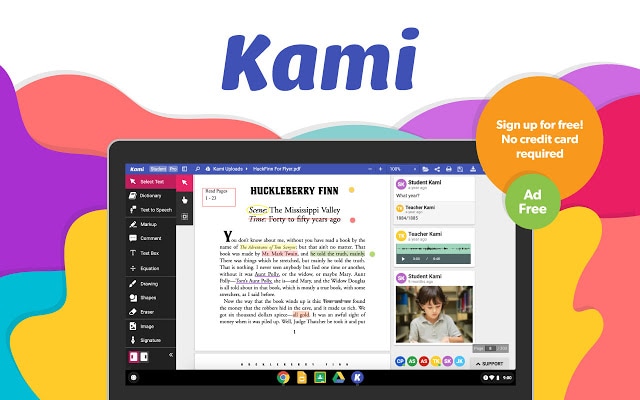
Avantages :
- Il dispose d'une interface utilisateur très simple
- Il permet d'utiliser l'option "glisser-déposer".
- Il vous permet de diviser des documents ou de les fusionner avec d'autres documents.
Inconvénients :
- Il ne prévoit pas d'autres outils PDF qui n'ont rien à voir avec le surlignage et les annotations.
2. Xodo PDF Viewer And Editor
Il s'agit d'une extension Chrome qui permet de surligner les PDF et qui peut être utilisée à la fois comme une application à part entière et comme une extension sur Chrome. Elle est surtout utilisée par les particuliers en raison de sa facilité d'utilisation et de sa gratuité. Outre la fonction de glisser-déposer, elle permet d'importer des documents depuis le cloud ou Google Drive. L’outil vous permet de visualiser vos PDF, d'annoter, de modifier et de partager vos documents directement après avoir utilisé les fonctions de surlignage. Il vous permet également de collaborer et d'enregistrer vos fichiers PDF. En outre, il permet aux utilisateurs de barrer et de souligner des phrases ou des mots sur les fichiers PDF, de signer des documents, etc.
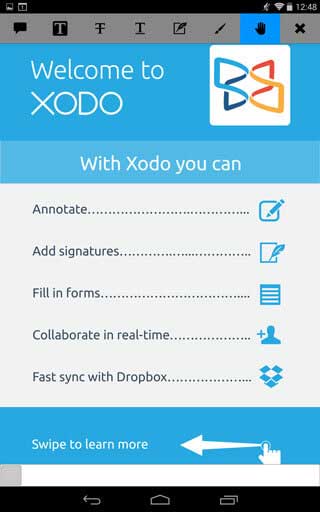
Avantages :
- Il propose d'autres fonctionnalités qui permettent d'optimiser l'utilisation de vos fichiers PDF.
- Il peut être utilisé gratuitement.
- Il dispose d'une interface très conviviale
Inconvénients :
- Il ne permet pas d'utiliser des fonctionnalités telles que la collaboration et l'enregistrement de votre fichier PDF, à moins que vous n'ouvriez un compte chez Xodo.
En savoir plus sur Xodo PDF Viewer And Editor >>
3. PDF Buddy
La principale caractéristique de PDF Buddy est qu'il simplifie l'affichage et la modification de vos fichiers PDF par rapport aux autres extensions Chrome. Les fonctions qu'il offre et la manière dont il fonctionne sont tout à fait semblables à celles de l'éditeur Microsoft Word, ce qui facilite l'édition de votre fichier PDF de plusieurs manières. Vous pouvez faire pratiquement tout ce que vous pouvez faire avec Microsoft Word en utilisant PDF Buddy. Il permet aux utilisateurs de choisir des couleurs pour les polices et divers paragraphes peuvent être surlignés de différentes couleurs. Il permet l'utilisation de différents styles et tailles pour les différentes polices. Vous pouvez également mettre votre texte en gras ou en italique. PDF Buddy présente une autre caractéristique remarquable : il est accompagné d'un stylo. Ce stylo peut être utilisé pour effectuer les différents surlignages de votre fichier PDF. Il permet d'ajouter des symboles et des formes à votre document. Les formes et les symboles ajoutés sur votre fichier PDF peuvent être personnalisés comme vous le souhaitez.
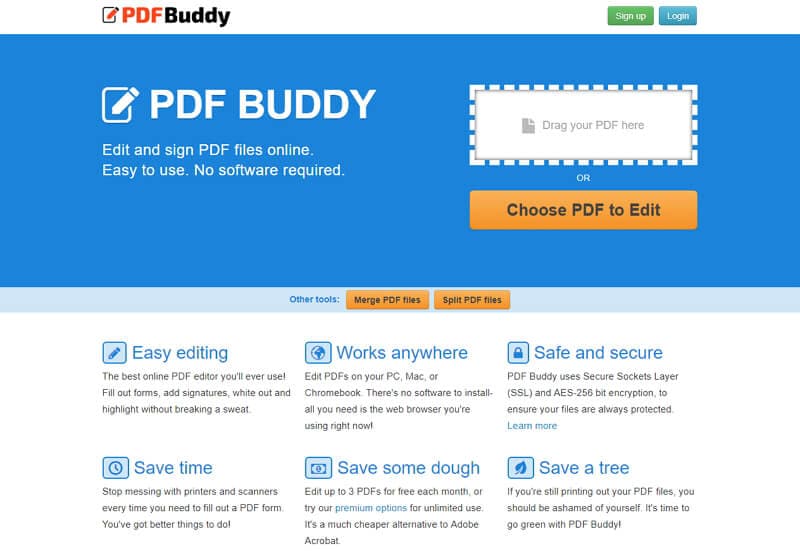
Avantages :
- Son utilisation est gratuite
- Il dispose de l'interface utilisateur la plus simple puisqu'il utilise les fonctionnalités de Microsoft Word.
- Il permet d’ajouter des outils tels que des formes et des symboles directement sur vos fichiers.
Inconvénients :
- Si vous ne disposez pas d'un compte gratuit sur PDF Buddy, vous ne pouvez pas ajouter de signatures et de formes.
En savoir plus sur PDF Buddy >>
4. Hypothesis
Hypothesis est plutôt connu pour sa polyvalence. Il s'agit d'une extension chrome pour surligner les PDF qui vous permet de travailler à la fois sur une page Web et sur des PDF. Elle n'est pas aussi populaire que l'extension mentiionnée précedemment mais elle est néanmoins très pratique. La plupart des personnes qui utilisent Hypothesis le font avec des pages Web. L'application vous permet d'ajouter des notes aux pages Web, d'organiser des travaux tout en utilisant l'application et d'ajouter des annotations privées et publiques en collaborant avec des amis. Hypothesis permet. de surligner différents textes.

Avantages :
- Il peut être utilisé pour surligner directement sur une page web
- Il peut être utilisé pour façonner des réponses
Inconvénients :
- Il n'est pas très populaire parmi les utilisateurs de Chrome.
- Il ne comprend pas les principales fonctionnalités attendues d'un surligneur.
- Il ne présente pas une interface utilisateur simple.
En savoir plus sur Hypothesis >>
5. Yawas Web Highlighter
Le surligneur web Yawas est surtout connu pour sa mise à disposition de diverses couleurs à utiliser pour mettre en évidence différents éléments PDF. Il intègre les principales fonctionnalités disponibles sur d'autres surligneurs de PDF. En utilisant les options de couleurs de Yawas Web, on est libre de choisir les couleurs que l'on veut utiliser. Ses fonctions sont accessibles à partir du menu contextuel et peuvent utilisées à l'aide des raccourcis clavier. Il permet d'annoter, de modifier et de visualiser les fichiers PDF directement lors de leur utilisation. Il est particulièrement utile lorsque vous envisagez de convertir un document en un autre format.
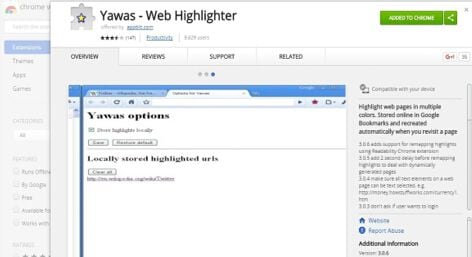
Avantages :
- Il est assez simple et convivial
- Il offre un choix de couleurs variées pour surligner
- Il peut être utilisé gratuitement
Inconvénients :
- L'utilisation de raccourcis clavier peut la rendre très difficile à utiliser dans certains cas
- Il ne permet pas d'utiliser les fonctionnalités modernes notables offertes par d'autres surligneurs de PDF.
En savoir plus sur Yawas Web Highlighter >>
Meilleur éditeur de PDF pour surligner des PDF - PDFelement pour Mac
Lorsqu'il s'agit de fonctions de marquage concernant les PDF, le surlignage des fichiers PDF est la fonction la plus courante. Il arrive souvent que vous ayez beaucoup de contenu à lire dans un document PDF. De ce fait, il peut devenir difficile de localiser les textes ou les pages qui contiennent les informations précises que vous recherchez.
Le mieux est alors de surligner le texte ou la page entière en question afin de pouvoir l'identifier facilement et d'y revenir. Il est également possible, à part cela, de supprimer les surlignages des PDF si vous ne souhaitez plus que votre texte soit surligné. Lorsque vous envisagez de surligner du textes sur un document PDF, PDFelement pour Mac est votre meilleur allié.
 100% sécurité garantie
100% sécurité garantie  100% sécurité garantie
100% sécurité garantie  100% sécurité garantie
100% sécurité garantie PDFelement pour Mac, en plus d'être considéré comme le meilleur éditeur de PDF sur Mac, est très apprécié pour ses outils de surlignage. Le surlignage peut vous faire gagner beaucoup de temps lorsque vous étudiez ou révisez des documents volumineux. PDFelement pour Mac est un excellent éditeur de PDF qui permet de modifier, d'annoter et de surligner des fichiers PDF très facilement et rapidement. Vous pouvez faire tout cela avec un seul programme. L'interface de surlignage est très facile à utiliser et produit des résultats professionnels. En outre, PDFelement pour Mac vous permet de modifier la couleur du texte surligné. Cela signifie que vous pouvez facilement localiser différentes informations sur votre fichier PDF sans les mélanger.
 100% sécurité garantie
100% sécurité garantie




Clara Durand
chief Éditeur